Make sure Content Credentials (Beta) is enabled in Photoshop. You can learn how to enable it here.
Learn more about opt-in to Content Credentials (Beta) here.
Coba fitur-fitur baru di aplikasi desktop Photoshop (beta)
Instal atau perbarui Photoshop (Beta) dari tabAplikasi betadari aplikasi desktop Creative Cloud Anda untuk mencoba fitur-fitur baru yang sedang dikembangkan sekarang.
Bagikan umpan balik Anda langsung kepada tim kami di komunitas Adobe Photoshop beta saat kami terus menyempurnakan lebih lanjut fitur-fitur tersebut.
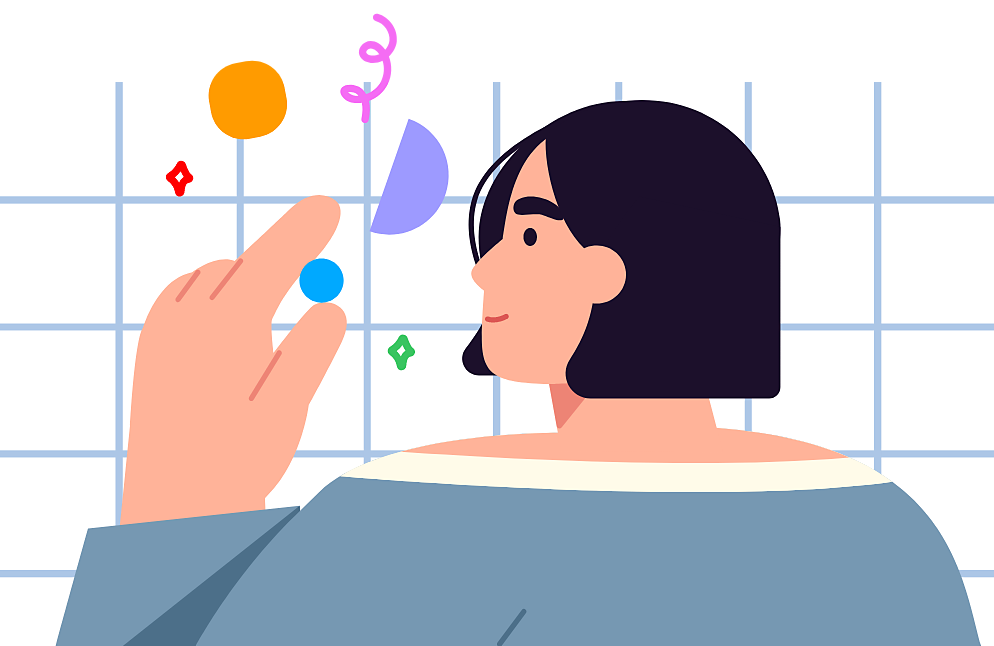
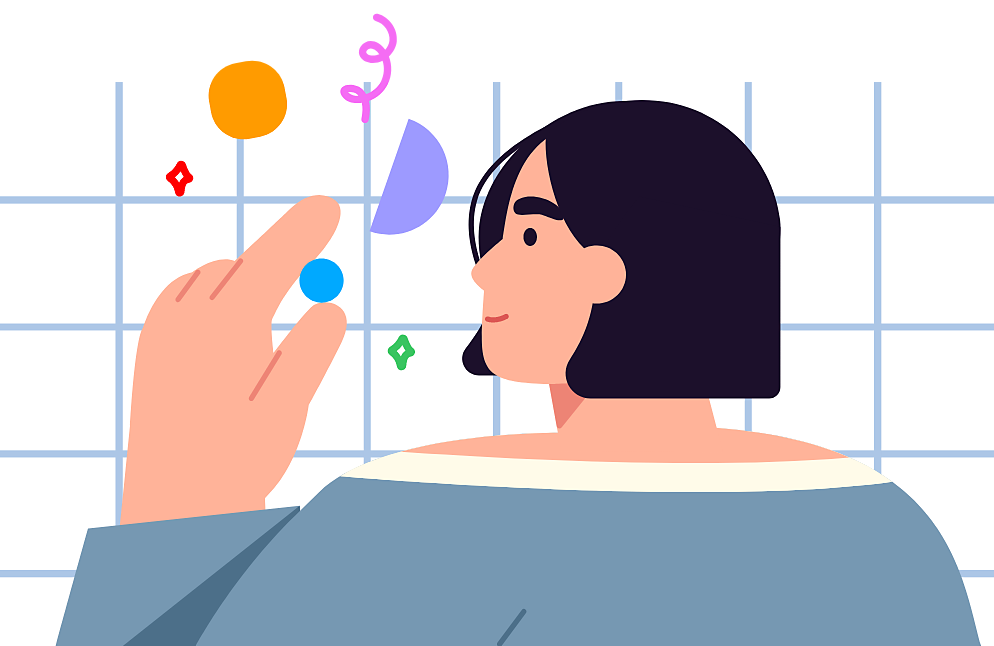
A non-fungible token (NFT) is a unique digital identifier for a piece of artwork.
To become an NFT, a piece of content is “minted.” Minting an NFT executes a transaction to create the unique digital identifier on the Ethereum blockchain — a public and tamper-proof ledger.
Once a piece of content is minted, it can be bought or sold using cryptocurrency (crypto), like Ether or Bitcoin. Then, as NFTs are bought and sold, the transaction details associated with artwork are added to the blockchain ledger.
This form of buying and selling art on a blockchain can be used to compensate creators throughout the lifetime of their assets. However, it’s also important to ensure creators get proper attribution and the correct party receives payment.
NFTs keep track of all transactions of a piece of art once they're minted into the blockchain, which generally happens after the artwork has already been created.
Creators who want to share their full attribution history can do so by using Content Credentials (Beta) while creating their work in Photoshop. Creators can include their public crypto wallet addresses with their work’s content credentials by adding it to Content Credentials (Beta).
NFT marketplaces can then match the attribution details from Photoshop to the NFTs transaction details. Audiences and potential buyers will then have more insight into whether the seller of the art is the same as the Photoshop user who exported the artwork.
You can learn more about Content Credentials here.
Web3 can be used for NFT creative attribution on supported marketplaces. By adding your web3 address, you agree to our Terms of Use and our Privacy Policy.
Make sure Content Credentials (Beta) is enabled in Photoshop. You can learn how to enable it here.
Learn more about opt-in to Content Credentials (Beta) here.
Go to Window > Content Credentials (Beta) to open the Content Credentials (Beta) panel. Select Connect accounts or use the menu to select Manage connected accounts to visit the Connected accounts page.
In the Web3 section of the page, select Add on the account you want to connect to start a one-time log-in process.
(Don’t have an account? You can create a MetaMask account here.)
Upload your content to one of these Content Credentials (Beta)-supported marketplaces. Once it’s minted, your NFT will have a Content Credentials (Beta) badge and your NFT’s content credentials will be viewable to the public.
Jika Anda memiliki pertanyaan untuk diajukan atau ide untuk dibagikan, kunjungi dan ikut serta dalam komunitas beta Adobe Photoshop. Kami senang mendengar pendapat Anda!
Buat gambar memukau dengan Photoshop
Edit, retus, dan ubah foto dengan alat kreatif terkemuka di industri yang Anda kenal dan sukai.